





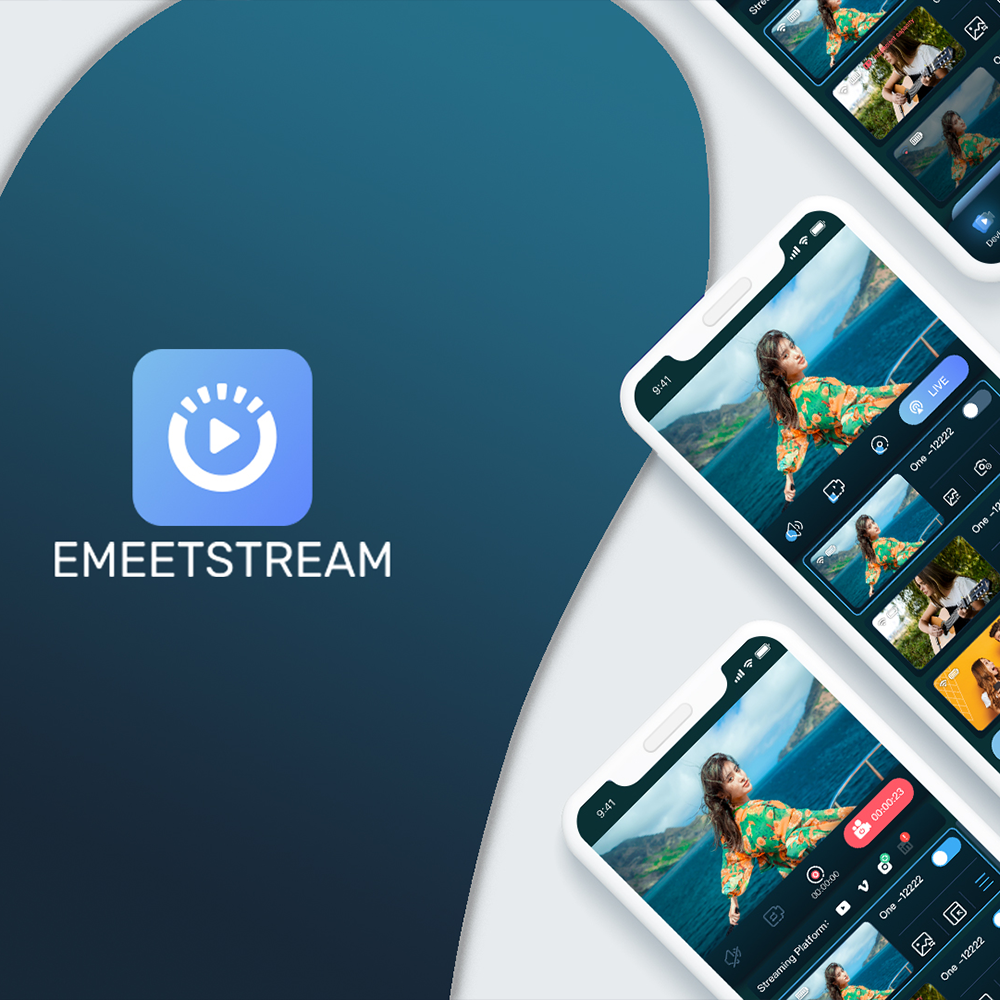














EMEET StreamCam One
アルティメットバンドルStreamCam Oneを選択したのは?




もっと知る
完全ワイヤレスウェブカメラ

10 M
8H
自由にセットアップ
個別に、または複数のデバイスで使用できます。どんな角度でもセットアップして迅速に設定できます。 さまざまなシーンに適しています。


今時を記録
ワイヤレスこそできる
Flexible Setup
Use individually or with multiple devices. Set up at multiple angles and quickly configure your network. Suitable for various scenarios.

強力なオーディオパフォーマンス


卓越した画質
固定焦点距離レンズ
高級センサー
ワンクリックマルチプラットフォームストリーミング
カメラの切り替え
画面ズーム
瞬時のライブストリーム送信先
YouTube、Twitch、FacebookなどのRTMPプロトコルをサポートするプラットフォームやZoom、Teamsなどのビデオ会議プラットフォームとシームレスに連携します。

ポケットに Pro Stream Room
ストリーミング、
どこでも
いつでも


技術仕様
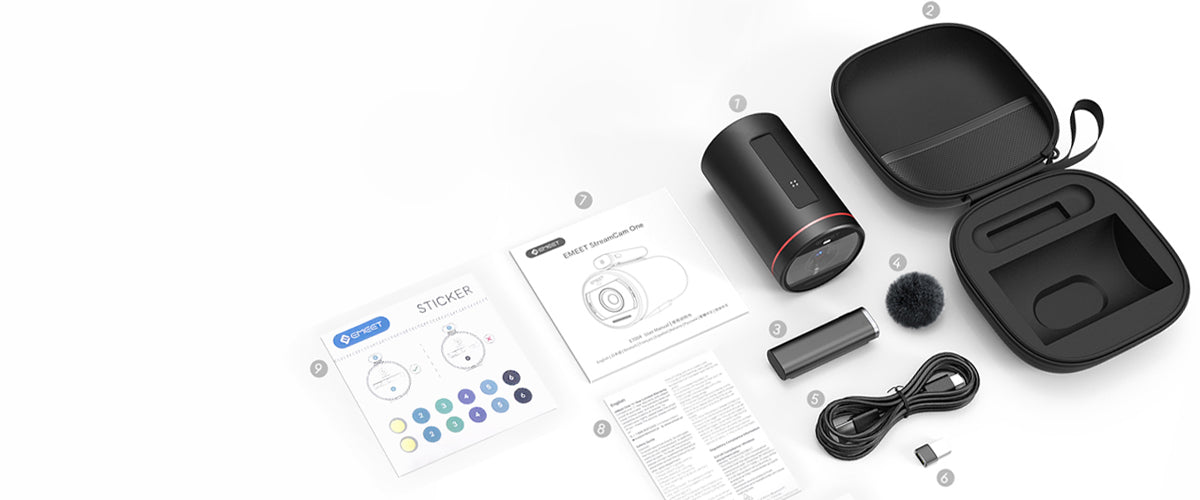

- EMEET Stream Cam One
- 携帯用ポーチ
- ワイヤレスマイク
- マイク·ウィンドスクリーン
- 1m C-C ケーブル
- C-A アダプタ
- ユーザーマニュアル
- 安全ガイド
- ステッカー
全般
質問がありますか?
StreamCam One のファームウェアを更新するにはどうすればよいですか?
StreamCam One のファームウェアバージョンが更新された場合、EMEETSTREAM アプリによりお客様に通知します。 StreamCamone をよりよく使用するために、ファームウェアを最新バージョンにアップグレードすることをお勧めします。
StreamCam One をアップグレードするには、次の手順に従ってください:
アップグレードする前に、StreamCam One のバッテリが 50% 以上であることを確認してください。 バッテリーが足りない場合は、まずStreamCam Oneを充電してください。
StreamCam One をオンにして、携帯に接続します。 接続手順については、手順を参照してください。
接続が正常に完了したら、EMEETSTREAMソフトウェアに入り、[カメラの設定]をクリックして、[ファームウェアの更新]を選択します
ワイヤレスマイクのオン/オフ方法は?
ワイヤレスマイクが対応するカメラに取り付けられている場合は、カメラの電源ボタンを押すだけで、ワイヤレスマイクはカメラと一緒にオンになります。
ワイヤレスマイクのボタンを2秒間押して、ワイヤレスマイクのオン/オフを切り替えます。
Wi-Fi ワイヤレス ネットワークの使用
EMEET カメラから利用可能な Wifi ネットワークのリストが表示されます。 ネットワークを選択し、パスワードを入力します。
WiFi接続が成功すると、EMEETカメラにパスワードが自動に保存されます。
最後に、EMEETSTREAM アプリモバイル デバイスも同じネットワークに接続しているかどうかを確認する必要があります。(すでに同じネットワークに接続した場合、再度確認する必要はありません)
ホームページに戻り、追加プロセスが完了しました。
インテリジェントカメラの位置と画面の切り替えを有効にするにはどうすればよいですか?
複数のマシンが接続されている場合、EMEETSTREAM アプリケーションは自動的に画面切り替えを実行できます。
ビデオ ウィンドウの下にあるアイコンをクリックしてオンにします;
EMEET カメラが 1 台しか接続されていない場合は、この機能を使用できません。
ユーザーマニュアル

- 選択結果を選ぶと、ページが全面的に更新されます。






































